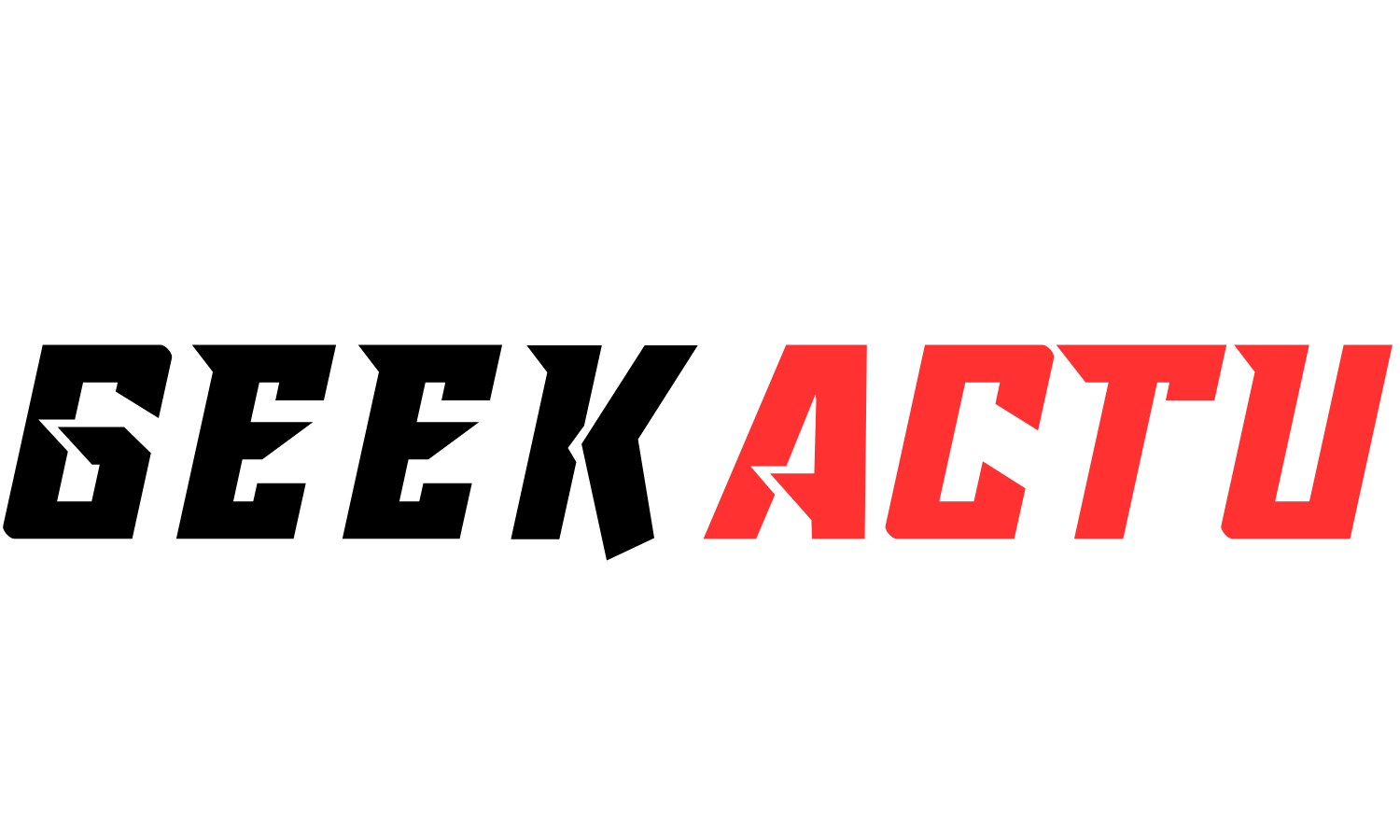Alors, vous fouillez dans votre disque C: et vous tombez sur ce mystérieux fichier « hiberfil.sys » qui bouffe plusieurs gigas d’espace ? Pas de panique, c’est pas un virus ! Ce fichier hiberfil.sys fait partie intégrante de Windows et gère la mise en veille prolongée de votre PC. Mais ça soulève la question : peut-on vraiment s’en débarrasser pour récupérer de l’espace disque ? Entre utilité réelle et occupation d’espace parfois excessive, on va décortiquer ensemble tout ce qu’il faut savoir sur hiberfil.sys.
Qu’est-ce que hiberfil.sys exactement
Le fichier hiberfil.sys, c’est le fichier d’hibernation de Windows. Quand vous mettez votre PC en veille prolongée (hibernation), Windows sauvegarde tout le contenu de votre RAM dans ce fichier hiberfil.sys sur votre disque dur. Comme ça, quand vous rallumez votre PC, il peut restaurer exactement l’état où vous l’aviez laissé : programmes ouverts, documents en cours, tout !
Ce fichier hiberfil.sys fait généralement la taille de votre RAM, parfois un peu moins selon la configuration. Si vous avez 16 GB de RAM, attendez-vous à un hiberfil.sys d’environ 12-16 GB. Ça fait mal quand on manque d’espace disque !
Où se trouve hiberfil.sys et pourquoi on ne le voit pas toujours
Par défaut, hiberfil.sys se planque dans la racine de votre disque C: (C:\hiberfil.sys). Mais vous ne le voyez peut-être pas car c’est un fichier système caché et protégé. Pour l’afficher :
- Ouvrez l’Explorateur de fichiers
- Allez dans l’onglet « Affichage »
- Cochez « Éléments masqués »
- Allez dans « Options » > « Modifier les options des dossiers et de recherche »
- Décochez « Masquer les fichiers du système d’exploitation protégés »
Une fois ces options activées, vous verrez apparaître hiberfil.sys dans votre disque C:. Et là, vous allez peut-être avoir un choc en voyant sa taille !
Les différents modes de veille et hiberfil.sys
Veille classique vs hibernation
Il faut distinguer la veille classique (Sleep/Standby) de l’hibernation. En veille classique, votre PC consomme encore un peu d’électricité pour maintenir la RAM active. Pas besoin de hiberfil.sys dans ce cas.
L’hibernation, c’est différent : le PC s’éteint complètement après avoir sauvé la RAM dans hiberfil.sys. Zéro consommation électrique, mais démarrage un peu plus lent qu’une sortie de veille classique.
Veille hybride et hiberfil.sys
Windows propose aussi la « veille hybride » qui combine les deux : RAM maintenue ET sauvegarde dans hiberfil.sys. Le meilleur des deux mondes, mais ça utilise quand même le fichier hiberfil.sys.
Cette veille hybride est particulièrement pratique sur les PC de bureau où on veut la rapidité de la veille classique avec la sécurité de l’hibernation en cas de coupure de courant.
Peut-on supprimer hiberfil.sys sans danger
Suppression directe : mission impossible
Vous ne pouvez pas supprimer hiberfil.sys directement depuis l’Explorateur. Windows protège ce fichier et vous obtiendrez une erreur du style « Fichier utilisé par un autre processus ». Même en mode administrateur, ça ne passe pas !
Pour supprimer hiberfil.sys, il faut passer par la désactivation de l’hibernation. C’est la seule façon propre de s’en débarrasser.
Désactiver l’hibernation pour supprimer hiberfil.sys
Pour désactiver l’hibernation et supprimer hiberfil.sys :
- Ouvrez l’invite de commande en tant qu’administrateur
- Tapez :
powercfg -h off - Appuyez sur Entrée
C’est tout ! Windows désactive l’hibernation et supprime automatiquement hiberfil.sys. Vous récupérez instantanément plusieurs gigas d’espace disque.
Conséquences de la suppression de hiberfil.sys
Ce que vous perdez
En supprimant hiberfil.sys via la désactivation de l’hibernation, vous perdez :
- L’hibernation : plus possible de mettre le PC en veille prolongée
- La veille hybride : retour à la veille classique uniquement
- Démarrage rapide : Windows 10/11 utilise hiberfil.sys pour accélérer le boot
Le démarrage rapide, c’est cette fonction qui fait que Windows 10/11 démarre plus vite en gardant une partie du noyau système dans hiberfil.sys entre les redémarrages.
Ce qui continue de fonctionner
Rassurez-vous, en supprimant hiberfil.sys vous gardez :
- La veille classique : votre PC peut toujours se mettre en veille normale
- L’arrêt/redémarrage : ça fonctionne normalement
- La mise en veille de l’écran : pas de changement
Bref, pour la plupart des utilisateurs, supprimer hiberfil.sys n’change pas grand-chose au quotidien.
Quand garder hiberfil.sys
Ordinateurs portables
Sur un laptop, hiberfil.sys peut être très utile ! L’hibernation vous permet de fermer complètement le portable sans perdre votre session. Parfait pour économiser la batterie lors de longs transports.
Si vous utilisez souvent votre portable en déplacement, mieux vaut garder hiberfil.sys et l’hibernation activée.
PC de bureau avec onduleur
Sur un PC de bureau équipé d’un onduleur (UPS), la veille hybride peut être intéressante. En cas de coupure prolongée, l’onduleur peut déclencher une hibernation automatique pour sauvegarder votre travail.
Utilisateurs du démarrage rapide
Si vous trouvez que votre PC démarre vraiment plus vite avec le démarrage rapide de Windows 10/11, gardez hiberfil.sys. Cette fonction utilise le fichier d’hibernation pour accélérer le boot.
Quand supprimer hiberfil.sys
Espace disque critique
Si vous êtes à court d’espace disque et que vous n’utilisez jamais l’hibernation, supprimer hiberfil.sys est un moyen facile de récupérer plusieurs gigas. C’est particulièrement vrai sur les SSD de petite capacité.
PC de bureau fixe
Sur un PC de bureau qui ne bouge jamais, l’hibernation sert à rien. La veille classique suffit largement, et vous pouvez récupérer l’espace occupé par hiberfil.sys.
Problèmes de démarrage
Parfois, un hiberfil.sys corrompu peut causer des problèmes de démarrage. Désactiver temporairement l’hibernation peut aider à diagnostiquer le souci.
Comment réactiver hiberfil.sys si besoin

Réactivation simple
Pour réactiver l’hibernation et recréer hiberfil.sys :
- Ouvrez l’invite de commande en administrateur
- Tapez :
powercfg -h on - Appuyez sur Entrée
Windows recrée automatiquement hiberfil.sys avec la taille appropriée. L’hibernation et la veille hybride redeviennent disponibles.
Ajuster la taille de hiberfil.sys
Vous pouvez aussi ajuster la taille de hiberfil.sys pour économiser l’espace :
powercfg -h -size 50
Cette commande réduit hiberfil.sys à 50% de la taille de votre RAM. Ça suffit souvent pour l’hibernation tout en économisant de l’espace.
Alternatives pour économiser l’espace disque
Nettoyage de disque Windows
Avant de supprimer hiberfil.sys, testez le nettoyage de disque Windows. Il peut libérer plusieurs gigas en supprimant :
- Fichiers temporaires
- Cache du navigateur
- Fichiers de mise à jour Windows
- Corbeille
Outils de nettoyage tiers
Des outils comme CCleaner, BleachBit ou Disk Cleanup peuvent aussi libérer de l’espace sans toucher à hiberfil.sys. Parfois c’est suffisant pour résoudre vos problèmes d’espace.
Déplacer les dossiers utilisateur
Vous pouvez aussi déplacer vos dossiers Documents, Images, Vidéos vers un autre disque pour libérer l’espace sur C: sans toucher à hiberfil.sys.
Hiberfil.sys sur les SSD : considérations spéciales
Usure des cellules SSD
L’hibernation écrit régulièrement plusieurs gigas dans hiberfil.sys, ce qui peut user prématurément votre SSD. Si vous faites beaucoup d’hibernations, ça peut réduire la durée de vie du SSD.
Cela dit, les SSD modernes sont robustes et cette usure reste marginale pour un usage normal.
Performance sur SSD
Sur un SSD, l’hibernation est beaucoup plus rapide que sur un disque dur classique. L’écriture et la lecture de hiberfil.sys prennent quelques secondes au lieu de plusieurs minutes.
Si vous avez un SSD rapide, l’hibernation devient vraiment pratique !
Au final, supprimer hiberfil.sys est une question de priorités : voulez-vous récupérer de l’espace disque ou garder les fonctions d’hibernation ? Pour la plupart des PC de bureau, supprimer hiberfil.sys via powercfg -h off ne pose aucun problème. Sur les portables, réfléchissez-y à deux fois ! Et rappelez-vous qu’on peut toujours réactiver l’hibernation plus tard si besoin.